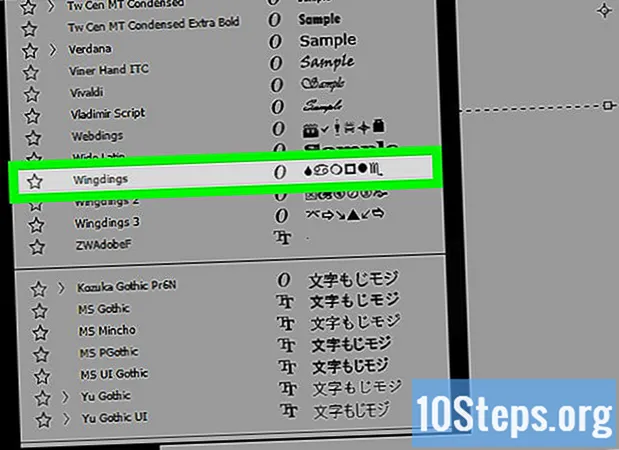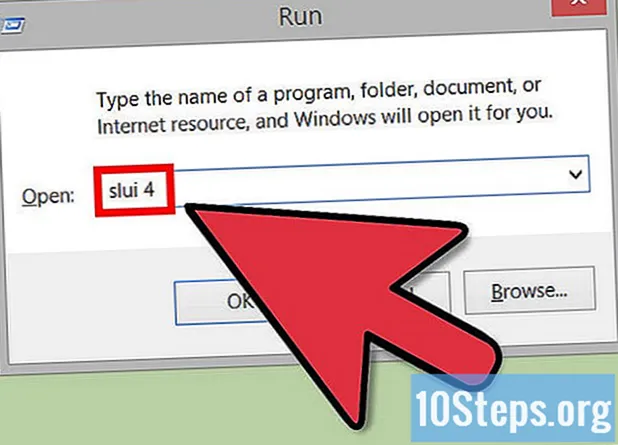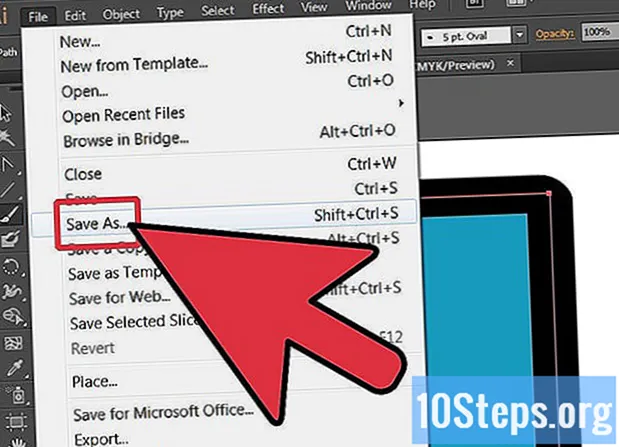Contenuto
Puoi recuperare i tuoi contatti Google se li hai cancellati o modificati accidentalmente. Per fare ciò, accedi al tuo account Google, apri l'elenco dei contatti e scegli il periodo di ripristino. Quindi, è sempre una buona idea conservare una copia di backup dell'elenco dei contatti. Google può ripristinare i dati di contatto solo negli ultimi 30 giorni; pertanto, potrebbe non essere possibile eseguire correttamente il ripristino se si attende troppo a lungo dopo la modifica / eliminazione.
passi
Metodo 1 di 3: ripristino dei contatti Google
Accedi al file Contatti Google e accedi utilizzando il tuo account. Inserisci il tuo indirizzo email e la password e fai clic su "Accedi". Verrai reindirizzato alla pagina dei contatti del tuo account.
- Puoi accedere a questa pagina anche aprendo Gmail e facendo clic su "Contatti" nel menu "Gmail" nell'angolo in alto a sinistra.

Fare clic su "Ripristina contatti". Questa opzione è elencata nella barra laterale sinistra e, quando selezionata, apre una finestra pop-up per la selezione del periodo di ripristino.- Se non viene visualizzato, fai clic su "Altro" nella barra laterale sinistra per espandere il menu. Questo menu è espanso per impostazione predefinita.

Scegli un periodo di ripristino dall'elenco. È necessario scegliere un periodo prima di modificare / eliminare i contatti (ad esempio, se la modifica è avvenuta ieri, scegliere un periodo di ripristino di almeno due giorni fa).- È possibile eseguire il ripristino da un periodo personalizzato se non si desidera utilizzare i periodi standard, ma il limite è di 30 giorni fa.

Fare clic su "Ripristina". Questo pulsante si trova nella parte inferiore della finestra del periodo di ripristino e riporta i contatti attuali ai contatti per il periodo di ripristino selezionato.
Metodo 2 di 3: esportazione di un backup
Accedi al file Contatti Google e accedi utilizzando il tuo account. Inserisci il tuo indirizzo email e la password e fai clic su "Accedi". Verrai reindirizzato alla pagina dei contatti del tuo account.
Fare clic su "Esporta". Questo pulsante si trova nella barra laterale sinistra.
- L'esportazione non è attualmente supportata dalla versione corrente di "Contatti Google", quindi ti reindirizza alla vecchia versione di quella piattaforma.
Apri il menu "Altro" e seleziona "Esporta". Questo menu si trova appena sotto la barra di ricerca. Apparirà una finestra di esportazione a comparsa.
Scegli una configurazione di esportazione. Per impostazione predefinita, è selezionata l'opzione "Esporta tutto". Puoi anche esportare solo un gruppo di contatti o un contatto specifico.
- Per esportare solo contatti specifici, è necessario selezionare la casella di controllo accanto a ciascun contatto prima di fare clic sull'opzione "Esporta" nel menu.
Seleziona il formato in cui desideri esportare i contatti. Google CSV è il formato utilizzato per importare i contatti in un altro account Google (questa è la migliore opzione di backup per gli account Google). Puoi anche scegliere Outlook CSV o vCard se utilizzi spesso prodotti Microsoft o Apple.
Fare clic su "Esporta". Verrà visualizzata una finestra con le opzioni per salvare il file.
Scegli la posizione di destinazione e fai clic su "Salva". Un file di backup con gli attuali contatti Google verrà salvato nella posizione selezionata.
Metodo 3 di 3: importazione di un backup
Accedi al file Contatti Google e accedi utilizzando il tuo account. Inserisci il tuo indirizzo email e la password e fai clic su "Accedi". Verrai reindirizzato alla pagina dei contatti del tuo account.
Fai clic su "Importa... ". Questo pulsante è elencato nella barra laterale sinistra e, quando selezionato, apre una finestra con la selezione della sorgente di importazione.
Fare clic su "Scegli file". In questo modo si aprirà una finestra in cui è possibile individuare il file creato in precedenza che si desidera esportare.
Seleziona il file dei contatti e fai clic su "Apri". Il file verrà caricato nella finestra di importazione.
Fare clic su "Importa". Ciò importerà i contatti dal file nell'elenco dei contatti di Google.
Suggerimenti
- Ad oggi, il ripristino dei contatti non può essere eseguito nelle applicazioni mobili, solo attraverso il sito web.
- Conserva il file di esportazione dei contatti in un luogo sicuro, ad esempio un disco rigido esterno.
- Esegui spesso il backup dei contatti se li cambi frequentemente.
Avvertenze
- Anche quando si utilizza un periodo personalizzato, Google ripristina i contatti solo entro il limite di 30 giorni fa. È necessario eseguire il ripristino entro questo periodo o eseguire il backup prima di perdere queste informazioni.